
Rahmen Reven II
Dieses Tut wurde von mir erdacht und geschrieben für PI 10
Es unterliegt meinem Urheberrecht

Foto
1 hat mir meine Tochter frei gegeben, ich danke Dir dafür.
Foto 2 stammt ebenfalls aus meinem Familienfundus
Foto 2 stammt ebenfalls aus meinem Familienfundus
Material: ein Foto welches Du rahmen möchtest, denke dabei an die Urheber und Bildrechte! Italian Editors Effect, ich habe ihn in Filter Unlimited eingebaut mein Sceen kann also etwas anders aussehen wie bei Dir Xero | |
| Die
Filter hast Du also
installiert, dann laß uns beginnen. Öffne Deine Bild verdoppele es und schließe das Original 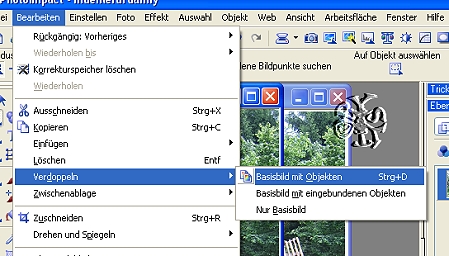 Bringe nun Dein Bild auf eine Seitenlänge von ca 400 Pixel, schärfe es gegebenenfalls nach | |
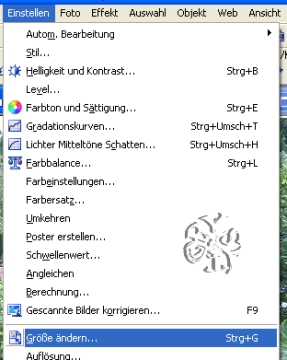 | 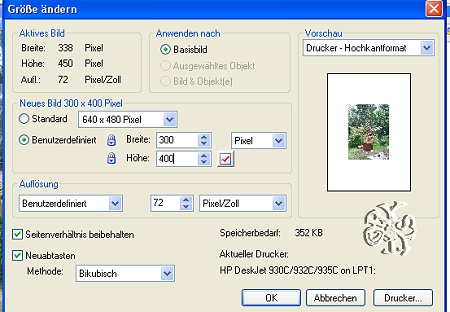 |
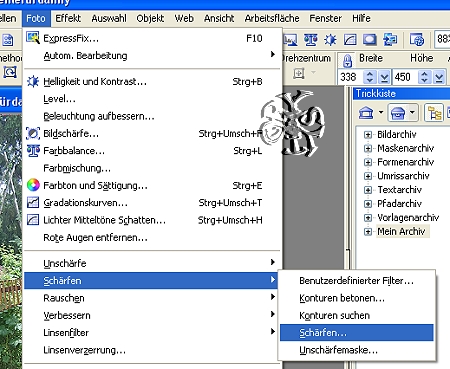 | 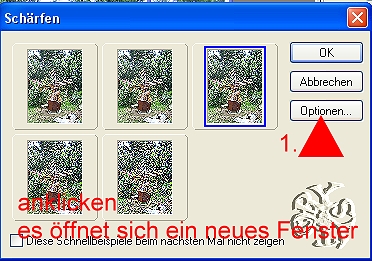 |
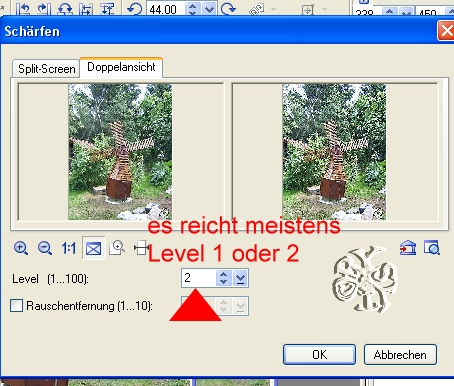 | |
Speicher Dein Bild
direkt als Ufo oder PSD ab, ich empfinde diesen Schritt immer als sehr wichtig,
denn oft beendet PI seine Dienste und wenn Du Dein Bild nicht bereits
abgespeichert hast, ist Deine ganze Mühe umsonst gewesen speichern geht so: Datei Speichern unter im nächsten Fenster Namen vergeben Nun fangen wir aber wirklich an :-)verdoppele Dein Bild und minimiere das Duplikat ( das Minuszeichen anklicken) wir benötigen es für die Rahmen Rahmen 1: Erweitere Deine Leinwand: Menüleiste - Bearbeiten - Leinwand erweitern 2 Pixel in weiß | |
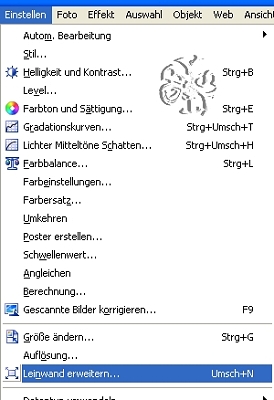 | 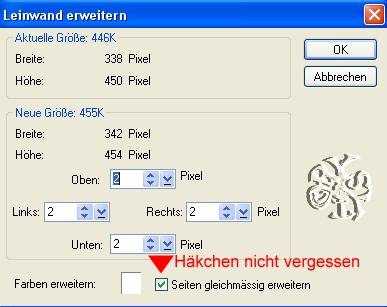 |
| Menüleiste - Auswahl - Alle Menüleiste - Auswahl - Rand - 2 Pixel nach innen füll diesen Rand mit Deiner Textur und hebe die Auswahl auf | |
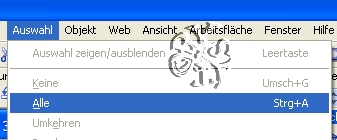 | 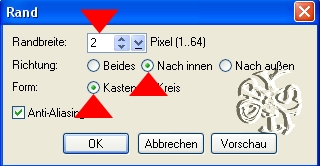 |
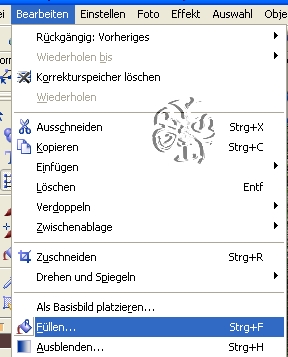 | 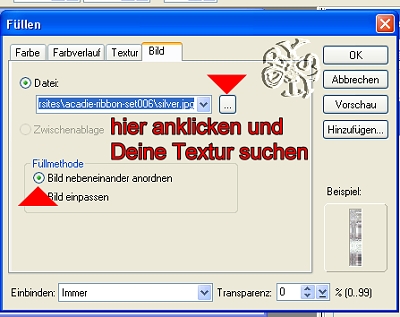 |
| Erweitere nun Deine Leinwand um 2 Pixel in einer angenehmen Farbe aus Deinem Bild ich hab dieses Mal die Pipette verwendet unter Windows 7 verwende ich nur noch die Pipette, da PI bei den anderen Methoden sofort einfriert | |
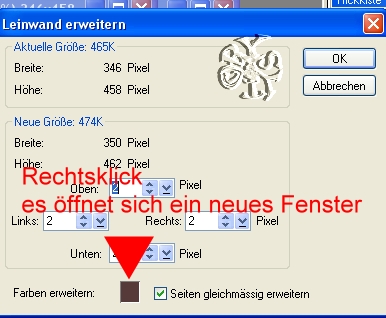 |  |
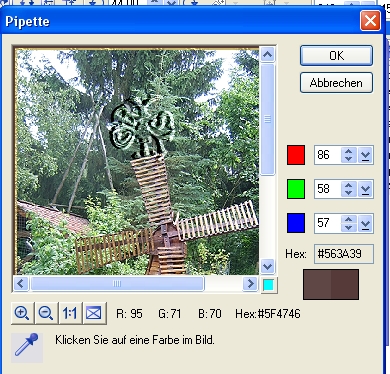 | |
| Nun erweitere Deine Leinwand nochmals um 2 Pixel in weiß und fülle sie wie beim ersten Mal laß die Auswahl bestehen Menüleiste - Web - Schaltflächen Designer jede Form Alles Einbinden | |
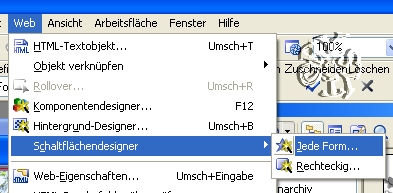 | 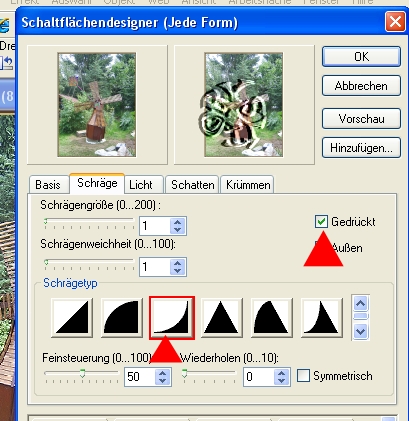 |
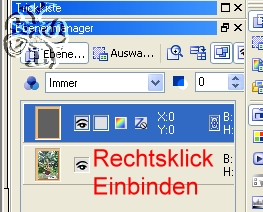 | |
| Rahmen 2 erweitere die Leinwand um 20 Pixel in weiß makiere den weißen Rand mit dem Zauberstab kopiere Dein minimiertes Bild füge es in die Auswahl ein | |
 |  |
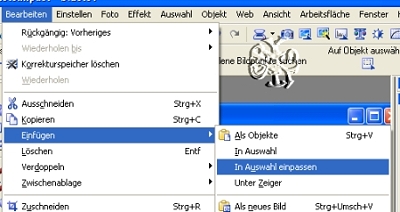 | |
| Laß die Auswahl bestehen wende den Filter Italian Editors Effects - Picture in Picture direkt danach den Filter Italian Editors Effects Disturbo Zoom an 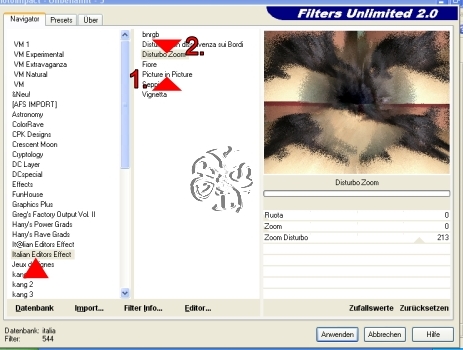 | |
| Rand 1 wiederholen Web Schaltflächendesigner jede Form wie beim 1. Mal anwenden Alles einbinden Menüleiste - Bearbeiten - Verdoppeln - Basisbild mit eingebundenen Objekten dieses Bild leg einen Moment zur Seite. Nun erweitere Deine Leinwand um 10 Pixel in weiß makiere den Rand mit dem Zauberstab kopiere Dein ungerahmtes Bild und füge es in die Auswahl ein danach Menüleiste - Foto - Unschärfe - Gaußsche Unschärfe - im nächsten Fenster gib den Wert 3 ein Einbinden | |
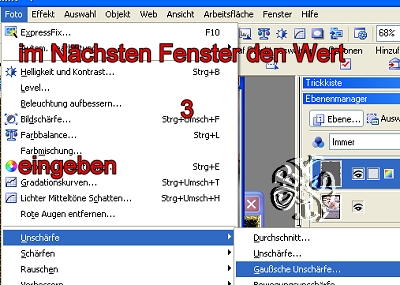 | |
| Nun arbeite den Rand 1 noch einmal 2 Pixel weiß - Textur 2 Pixel Deine Farbe 2 Pixel weiß - Textur Web Schalter mit den gleichen Einstellungen Alles Einbinden Erweitere Deine Leinwand um 50 Pixel in weiß Makiere den Rand mit dem Zauberstab Kopiere Dein gerahmtes Bild und füge es in die Auswahl ein Alles Einbinden | |
| Wenn Du ein eigenes Foto verwendet hast kannst Du Dein eigenes Wasserzeichen
anbringen Copy by Ansonsten bitte Design by Achte auch darauf, wenn Du das verarbeitete Bild von einem anderen Grafiker, der erlaubt seine Werke weiter zu verarbeiten, gewählt hast, einen Link auf seine Seite zu setzen. Ich hoffe Dir macht der Rahmen so viel Spaß beim Nacharbeiten, wie mir das ausknobeln des Tut´s | |
So sieht der Rahmen mit einem anderen Motiv aus Das verwendete Foto wurde von mir in 2011 Fotografiert | |
©Tutorial & Desing by Syt 2007/2008 Überarbeitet 01.November.2011 / Oltober 2013 | |

